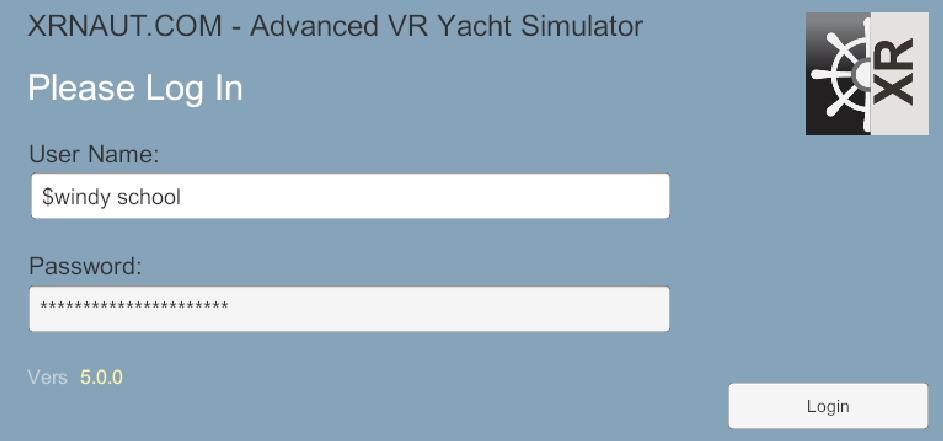Die Konfiguration des Simulator-Clients wird üblicherweise nur ein mal, gleich nach der Installation durchgeführt. Wichtig ist es den Unterschied zu verstehen zwischen den hier dargestellten Konfigurationsmöglichkeiten und denen im XRNAUT SchoolPortal. Die Konfiguration hier, dient ausschließlich dazu die Funktion der Simulatorsoftware sicherzustellen. (Alle inhaltlichen und organisatorischen Einstellungen werden über das XRNAUT SchoolPortal bequem im Browser vorgenommen.)
Konfiurationseinstellungen
Wenn der Simulator nicht vorkonfiguriert ist, öffnet sich die Konfigurationsseite automatisch beim ersten Start. Nach der Erstkonfiguration kann die Konfigurationsseite mit Hilfe eines speziellen Anmeldenamens aufgerufen werden. Dazu unten mehr.
Die Konfigurationsseite enthält folgende Elemente:
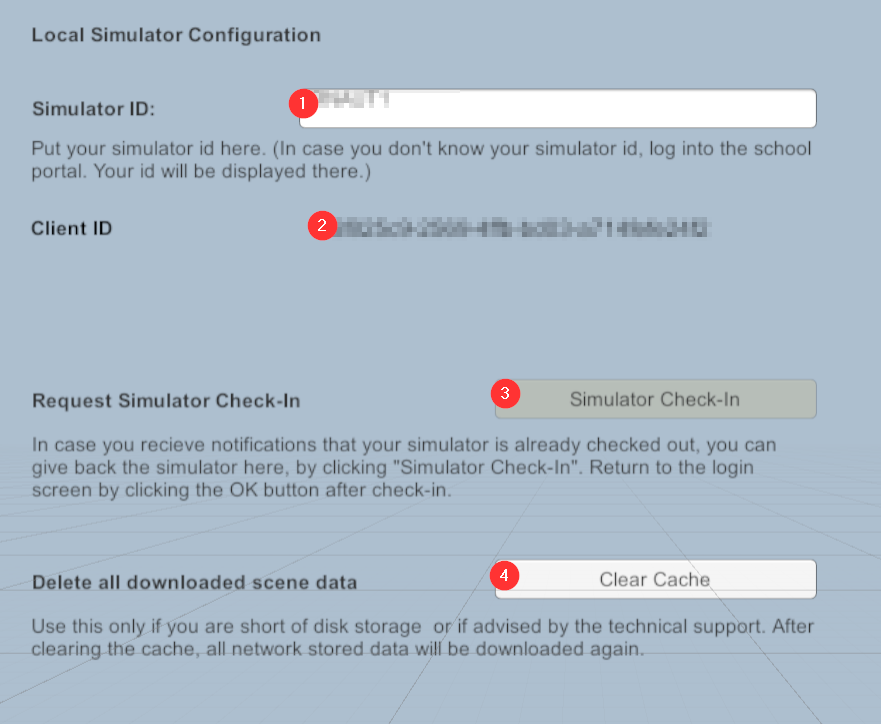
Simulator ID
Für die Erstkonfiguration muss die Simulator-ID 1 eigegeben werden. Diese können Sie den erhaltenen Unterlagen zur Ihrem System entnehmen. Bitte behandeln Sie die Simulator-ID vertraulich! Sie funktioniert als zusätzliches Sicherheitselement zu Ihrem Passwort.
Client ID
Die Client-ID (2) identifiziert Ihre Software und wird automatisch erzeugt. Sollten Sie die Client-ID einmal weitergeben wollen (z.B. im Austausch mit dem Kundensupport), können Sie diese Kopieren, in dem Sie mit der Maus auf die ID klicken und die Tastenkombination Strg+C verwenden.
Simulator Check-In
Die Schaltfläche 3 (Simulator Check-in) ist hilfreich wenn Sie beim Anmelden folgende Meldung erhalten:
Simulator license checkout failed – is it already in use?
In diesem Fall klicken Sie diese Schaltfläche 3 um den Simulator wieder freizugeben. Melden Sie sich anschließend neu an.
Hintergrund für diese Meldung: Diese Meldung entsteht, weil nicht mehrere identische Simulatoren gleichzeitig auf die selben Ressourcen des Servers zugreifen dürfen. Um sicherzustellen, dass dies nicht passiert, meldet sich der Simulator am Server an und ab. Die Anmeldung wird check-out genannt (da der Simulator die Ressourcen im Server ‚reserviert‘. Die Abmeldung wir check-in genannt (da der Simulator die Ressourcen an den Server zurück gibt). Es kann in seltenen Fällen passieren, dass das check-in fehlschlägt oder während ein Simulator Ressourcen reserviert hat, der Server neu gestartet werden muss. In diesem Fall kann es dazu kommen, dass die Ressourcen im Server nicht freigegeben werden können. Ist dies bei der Anmeldung der Fall, bringt der Simulator diese Fehlermeldung. Über die Schaltfläche 3 können die Ressourcen dann explizit freigegeben werden und beim nächsten Log-In startet der Simulator normal.
Clear Cache
Die Schaltfläche 4 sollten Sie eigentlich nur auf Anraten des Support verwenden. Diese Schaltfläche löscht alle lokal zwischengespeicherten Daten. Nach dem Löschen werden diese in der neuesten Version wieder aus dem Internet herunterladen. Dies kann zu einem größeren Download führen und zu einer verzögerten Startzeit führen.
Öffnen der Konfiurationseinstellungen
Sie können die Konfigurationsseite jederzeit, auch nach der Erstkonfiguration aufrufen indem Sie bei der Anmeldung ein „$“ vor Ihren Benutzernamen stellen. Ist Ihr Benutzername z.B. „windy school“ melden Sie sich mit „$windy school“ an. Beachten Sie, dass sie Ihr Passwort weiterhin unverändert eingeben.